Excel是好用的电子表格软件,用户可以在这里制作不同的表格数据,还可以设置其他的功能,那么Excel怎么批量替换不同内容?有什么技巧?下面就一起来看看详细的介绍吧。
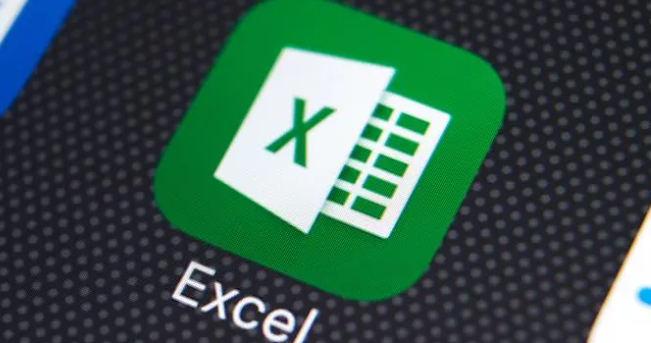
Excel批量替换不同内容教程分享
1、首先打开需要操作的excel文件。这里为了方便演示,将excel中输入1、2等内容,需要替换excel中的1的内容。
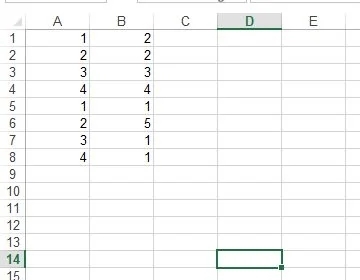
2、按电脑键盘组合键ctrl+f。或者使用office软件编辑上的查找替换功能。点击【替换】按钮,输入需要替换的内容。
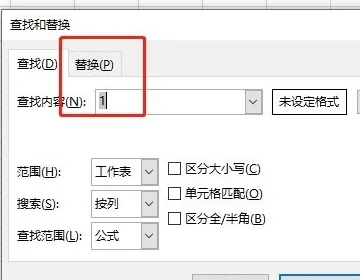
3、可以在需要替换的列中,点击向下箭头,选择需要替换的列。
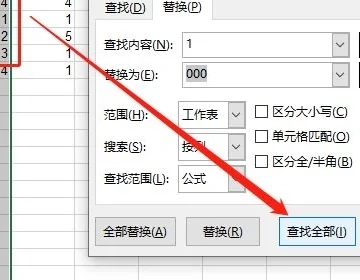
4、然后按键盘ctrl+A,选中需要替换的单元格。
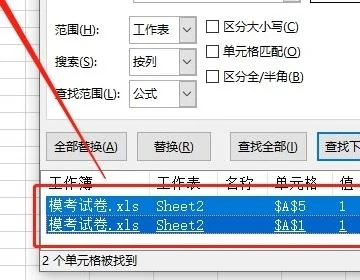
5、最后点击【全部替换】可以对选中的列的内容全量替换,替换完成后,点击保存文件即可。
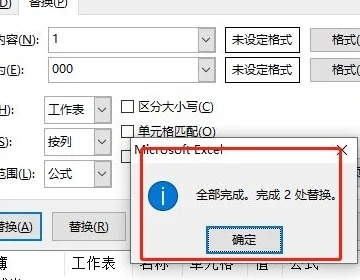
文明上网,理性发言,共同做网络文明传播者